Ejercicio del Taller - Verificar los Prerrequisitos
Lee esto en otros idiomas:
 Inglés,
Inglés,  日本語,
日本語,  Português do Brasil,
Português do Brasil,  Francés,
Francés, Español.
Español.
Tabla de Contenidos
Objetivos
- Entender la Topología del Laboratorio: Familiarízate con el entorno de laboratorio y los métodos de acceso.
- Dominar los Ejercicios del Taller: Adquiere competencia en la navegación y ejecución de las tareas del taller.
- Resolver los desafíos del taller: Aprende a aplicar tus conocimientos en escenarios prácticos
Guía
La fase inicial de este taller se centra en las utilidades de línea de comandos de Ansible Automation Platform, como:
- ansible-navigator - una Interfaz de Usuario basada en Texto (TUI) para ejecutar y desarrollar contenido de Ansible.
- ansible-core - el ejecutable base que proporciona el marco, lenguaje y funciones que sustentan Ansible Automation Platform, incluyendo herramientas de línea de comandos como
ansible,ansible-playbookyansible-doc. - Entornos de Ejecución - Imágenes de contenedor pre-construidas con colecciones soportadas por Red Hat.
- ansible-builder - automatiza el proceso de construcción de Entornos de Ejecución. No es un enfoque principal en este taller.
Si necesitas más información sobre los nuevos componentes de la Plataforma de Automatización Ansible, guarda esta página principal https://red.ht/AAP-20
Tu Entorno de Laboratorio
Trabajarás en un entorno pre-configurado con los siguientes hosts:
| Rol | Nombre en el inventario |
|---|---|
| Host de Control Ansible | ansible-1 |
| Host Gestionado 1 | node1 |
| Host Gestionado 2 | node2 |
| Host Gestionado 3 | node3 |
Paso 1 - Acceder al Entorno
Recomendamos usar Visual Studio Code para este taller por su navegador de archivos integrado, editor con resaltado de sintaxis y terminal en el navegador. El acceso directo SSH también está disponible. Consulta este tutorial de YouTube sobre cómo acceder a tu entorno de trabajo.
NOTA: Se proporciona un breve video de YouTube si necesitas claridad adicional: Ansible Workshops - Acceder a tu entorno de trabajo
- Conéctate a Visual Studio Code a través de la página de lanzamiento del taller.
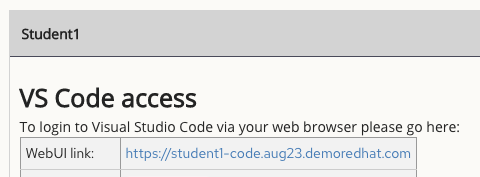
- Ingresa la contraseña proporcionada para iniciar sesión.
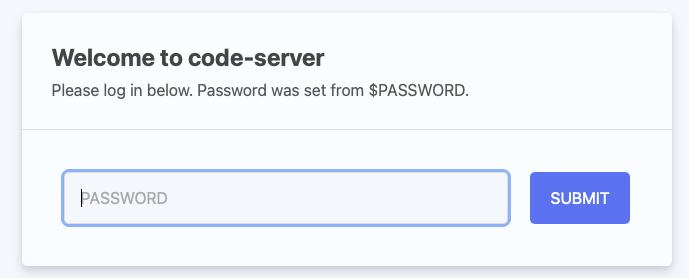
Paso 2 - Usando la Terminal
- Abre una terminal en Visual Studio Code:
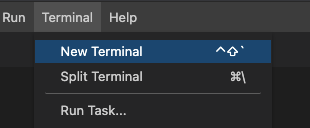
- Navega al directorio
rhel-workshopen la terminal del nodo de control de Ansible.
[student@ansible-1 ~]$ cd ~/rhel-workshop/
[student@ansible-1 rhel-workshop]$ pwd
/home/student/rhel-workshop
~: atajo para el directorio home/home/studentcd: comando para cambiar de directoriopwd: imprime la ruta completa del directorio de trabajo actual.
Paso 3 - Examinar los Entornos de Ejecución
- Ejecuta
ansible-navigator imagespara ver los Entornos de Ejecución configurados. - Usa el número correspondiente para investigar un EE, por ejemplo, presionando 2 para abrir
ee-supported-rhel8
$ ansible-navigator images
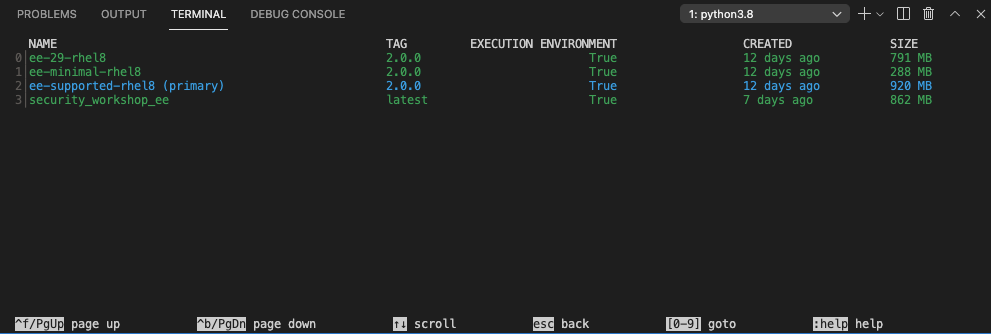
Nota: La salida que veas puede diferir de la salida anterior

Seleccionar 2 para Versión de Ansible y colecciones nos mostrará todas las Colecciones de Ansible instaladas en ese EE particular, y la versión de ansible-core:
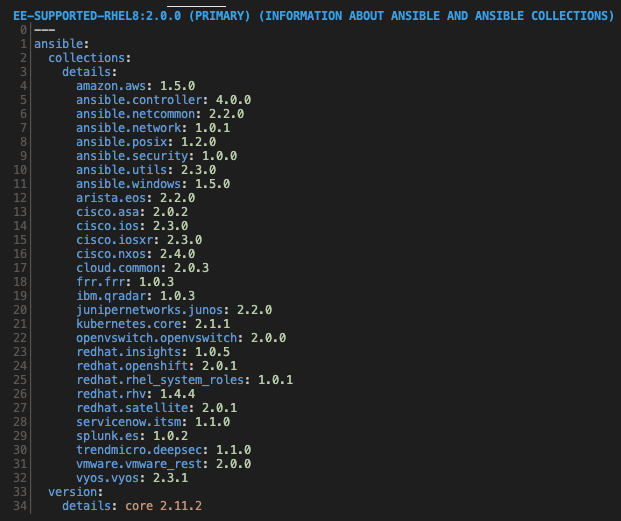
Paso 4 - Examinar la configuración de ansible-navigator
- Visualiza el contenido de
~/.ansible-navigator.ymlusando Visual Studio Code o el comandocat.
$ cat ~/.ansible-navigator.yml
---
ansible-navigator:
ansible:
inventory:
entries:
- /home/student/lab_inventory/hosts
execution-environment:
image: registry.redhat.io/ansible-automation-platform-20-early-access/ee-supported-rhel8:2.0.0
enabled: true
container-engine: podman
pull:
policy: missing
volume-mounts:
- src: "/etc/ansible/"
dest: "/etc/ansible/"
- Observa los siguientes parámetros dentro del archivo
ansible-navigator.yml:
inventories: muestra la ubicación del inventario de ansible que se está utilizandoexecution-environment: donde se establece el entorno de ejecución predeterminado
Para una lista completa de cada configuración configurable consulta la documentación
«««< HEAD
Paso 5 - Desafíos del taller
Cada capítulo del taller viene con un desafío. Estas tareas prueban tu comprensión y aplicación de los conceptos aprendidos. Las soluciones se proporcionan bajo un signo de advertencia para referencia.
Paso 5 - Labs de Desafío
Cada capítulo viene con un Lab de Desafío. Estas tareas prueban tu comprensión y aplicación de los conceptos aprendidos. Las soluciones se proporcionan bajo un signo de advertencia para referencia.
daf03aad826095b4ee06f20aa28c409189bb47b9
Navegación
Próximo Ejercicio
Haga clic aquí para volver al Taller Ansible for Red Hat Enterprise Linux
